win10分辨率是灰色的改不了怎么办
更新日期:2023-05-10 08:55:00
来源:互联网
最近有部分用户发现安装完win10系统之后,屏幕呈现灰色的状态,分辨率无法调整。遇到这种情况应该怎么办呢?对此,我们可以通过更改各种设置来设置电脑,如果分辨率设置失败可能是显卡驱动出现了问题,我们需要更新显卡驱动后才能解决这个问题。
win10分辨率是灰色的改不了怎么办
1、首先在win10桌面上点击鼠标右键,选择屏幕分辨率。
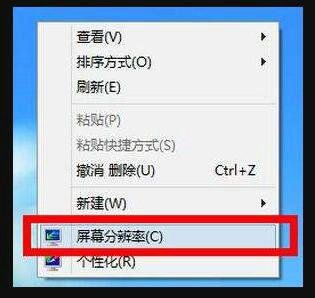
2、调出屏幕分辨率设置窗口后,点击打开高级设置选项。
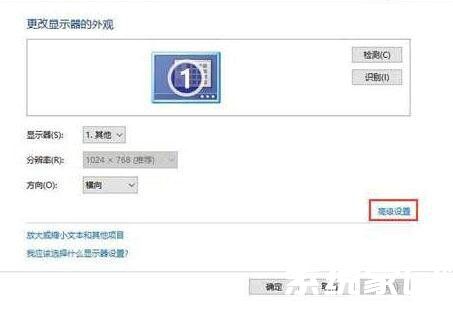
3、在弹出的窗口中,点击适配器类型内的属性按钮。
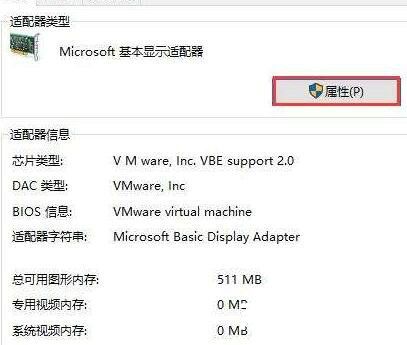
4、在弹出的“xxx属性”窗口(不同的显卡驱动,名称也不同),切换至驱动程序选项卡,随后点击更新驱动程序。
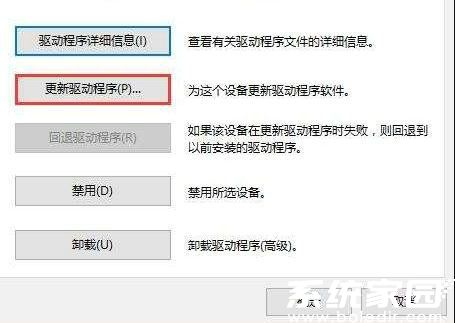
5、最后在更新驱动程序软件窗口中,点击“自动搜索更新的驱动程序软件”即可,根据指示完成更新即可解决win10分辨率灰色的调不了怎么办的问题。
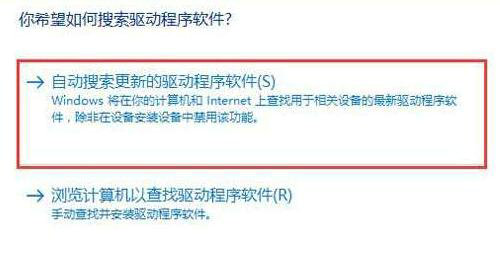
以上就是小编为大家带来的win10分辨率是灰色的改不了怎么办的解决办法!
常见问题
- 知乎小说免费阅读网站入口在哪 知乎小说免费阅读网站入口分享365432次
- 知乎搬运工网站最新入口在哪 知乎盐选文章搬运工网站入口分享218660次
- 知乎盐选小说免费网站推荐 知乎盐选免费阅读网站入口分享177207次
- 原神10个纠缠之缘兑换码永久有效 原神10个纠缠之缘兑换码2024最新分享96861次
- 羊了个羊在线玩入口 游戏羊了个羊链接在线玩入口70746次
- 在浙学网页版官网网址 在浙学官方网站入口66419次
- 王者荣耀成年账号退款教程是什么?王者荣耀成年账号可以退款吗?64795次
- 地铁跑酷兑换码2024永久有效 地铁跑酷兑换码最新202458573次
- paperpass免费查重入口58502次
- 蛋仔派对秒玩网址入口 蛋仔派对秒玩网址入口分享57696次

